Ao explorar Tamriel, é inevitável que você receba itens e recompensas por suas muitas ações corajosas. Abaixo, você encontrará informações sobre como gerenciar os itens encontrados durante suas aventuras.
ITENS
Os itens que você adquire são mantidos em seu inventário, que é acessado pressionando “I” se estiver no PC / Mac ou navegando até o Menu Principal e, em seguida, “Inventário” se você estiver no console.O ícone do inventário parece um saco:

No PC / Mac, todos os seus itens são exibidos no lado direito da tela ao abrir seu inventário. Clicando nos ícones na linha superior permite filtrar seus itens, itens da Bolsa de Artesanato (Craft Bag), Moedas e Quickslots. A segunda linha permite filtrar itens do seu inventário por tipo, como Armas, Consumíveis ou Móveis.
Nos consoles, as categorias de inventário são exibidas no lado esquerdo do menu. Selecionar uma categoria abrirá sub-categorias e você pode usar o analógico esquerdo para navegar pelo menu. Destacar uma categoria mostrará as estatísticas de todos os itens dessa categoria que estão atualmente equipados. Destacar um item não equipado irá exibir uma janela de comparação, mostrando qualquer item atualmente equipado desse tipo à direita e o item não equipado à esquerda.
Quando você clica com o botão direito do mouse ou realça um item, as seguintes opções estarão disponíveis:
- Use um item (se for um consumível)
- Equipar um item
- Adicionar um encantamento a um item
- Bloqueie um item para evitar que seja destruído
- Repare o item (se você tiver um kit de reparo)
- Vincular o item no chat
- Marcar um item como lixo para vender mais tarde
- Destruir um item
- Dividir uma pilha de itens, se aplicável
- Recupere um item da sua Bolsa de Artesanato (Craft Bag)
- Obter ajuda para um item
A quantidade de itens que você pode reter pode ser aumentada conversando com um Vendedor de Mochilas (Pack Merchant) a um custo de ouro. Você pode atualizar seu inventário até oito vezes.
Os Pack Merchants estão localizados nas principais cidades por toda Tamriel, seu símbolo é uma pequena bolsa como você pode notar por exemplo nesta localização do Pack Merchant de Vivec City em Vvardenfell.
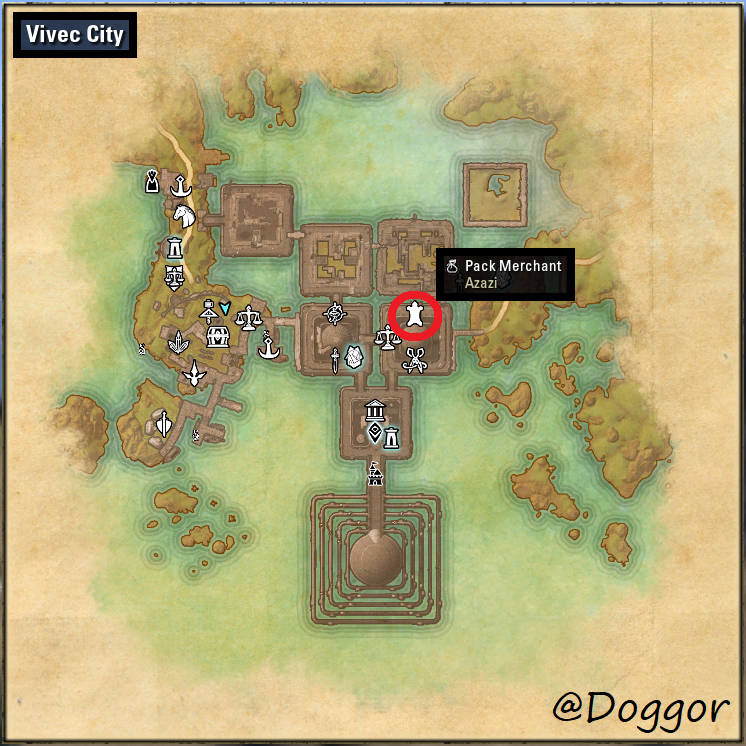
A cada atualização de sua mochila no Pack Merchant é acrescentado 10 espaços, custando inicialmente 400 de gold, veja a progressão na tabela abaixo:
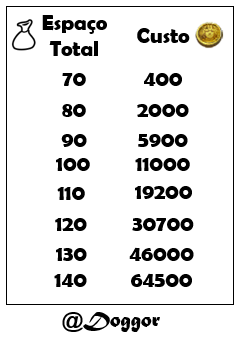
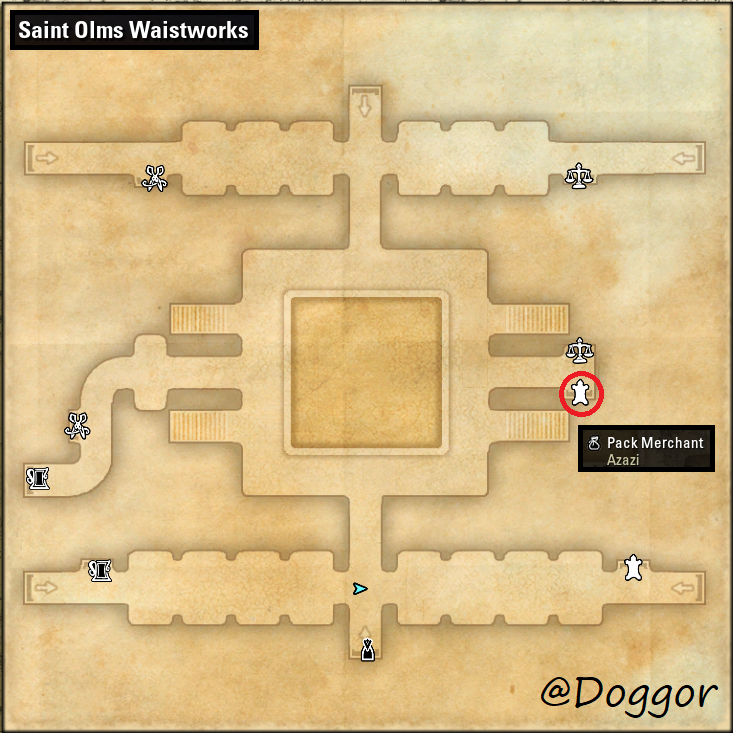
(Lembre-se que você ganha 1 espaço na mochila para cada ponto em Riding Capacity que você treinar em sua montaria, até um limite de 60)

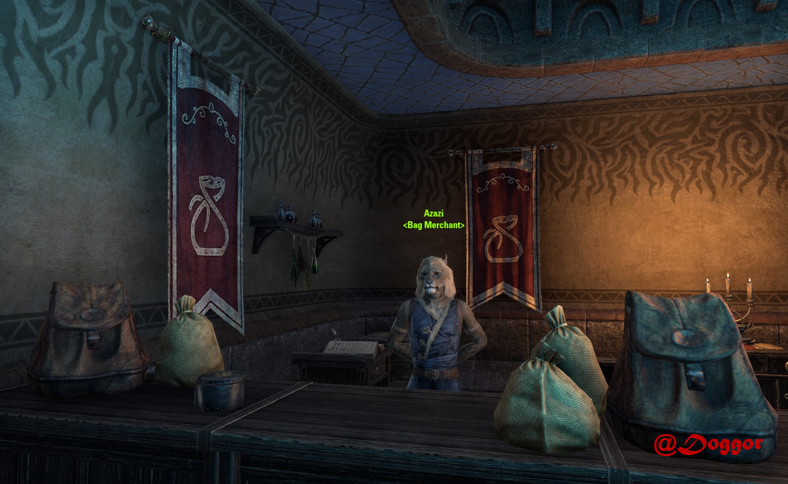
CRAFT BAG

Se você possui o ESO Plus, terá acesso à Bolsa de Artesanato (Craft Bag), que é uma seção de inventário adicional a parte do seu limite de inventário. Isso mantém um número efetivamente ilimitado de todos os suprimentos e materiais básicos de artesanato! O ícone bolsa de artesanato aparece como uma bolsa com ferramentas:

Se você perder o acesso ao ESO Plus, não se preocupe, seus itens permanecerão na bolsa e poderão ser retirados e usados normalmente, mas itens novos não serão colocados nela.
MOEDA
A abertura dessa guia exibirá todas as suas moedas atuais, incluindo seus Pontos de Aliança (Alliance Points) (adquiridos através do PvP), Gold, Writ Vouchers e Tel Var Stones (adquiridos na DLC Imperial City). O ícone Moeda se parece com algumas moedas:

QUICKSLOTS
O menu radial do Quickslot permite acesso rápido a consumíveis e outros itens. O menu Quickslot se parece com um raio:

Para usar o menu Quickslot:
PC/MAC
1 – Abra o inventário.
2 – Clique no ícone “Quick Slot” no canto superior direito.
3 – Arraste os itens da lista à direita para o menu circular para encaixá-los.
Você pode escolher quais itens tornar primário pressionando o botão “Q”. Em seguida, destaque o item desejado e solte “Q”. Uma vez entalhado, basta pressionar “Q” para usar o item.
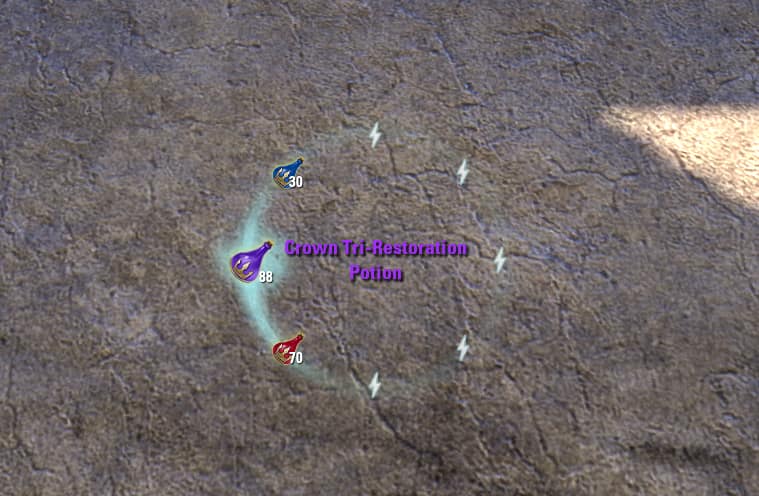
XBOX One
1 – Abra seu inventário.
2 – Realce o item.
3 – Atribua a um quick slote pressionando “X” e selecionando uma posição na roda de seleção
Para usar um item de quick slot, mantenha pressionado o botão “D-up” para abrir o Menu Radial do Quick-Slot e selecione o item padrão com o analógico esquerdo. Este item padrão será ativado quando você pressionar “D-pad up”.
PLAYSTATION 4
1 – Abra seu inventário.
2 – Realce o item.
3 – Atribua a um espaço rápido pressionando “Quadrado” e selecionando uma posição na roda de seleção.
Para usar um item de slot rápido, mantenha pressionada a tecla “D-pad up” para abrir o menu radial do Quickslot e selecione o item padrão com o analógico esquerdo. Este item padrão será ativado quando você pressionar “D-pad up”.
COMPRANDO, VENDENDO E REPARANDO

Alguns NPCs são comerciantes e, falando com eles, você pode visualizar itens, comprar itens, vender itens ou reparar seu equipamento danificado. Selecione “Comprar”, “Vender” ou “Reparar” na tela da loja para ver seus itens ou revisar os seus para venda.
No PC / Mac, clicando duas vezes em um item você pode comprá-lo ou vendê-lo, ou você pode clicar com o botão direito do mouse em um item para comprar, vender ou comprar vários itens iguais. A opção de compra parece uma bolsa com uma seta voltada para baixo:

Usar “LB” ou “RB” no Xbox One, ou “L1” ou “R1” no PlayStation®4, percorrerá as opções que permitem comprar, vender ou reparar um item de um comerciante. Além disso, o uso de “LT” ou “RT” no Xbox One ou “L2” ou “R2” no PlayStation®4 altera a categoria do item.
Se você acidentalmente vender um item, poderá recuperá-lo acessando a guia “recompra”. O ícone de recompra parece uma seta curvada para cima:

Além disso, a armadura perderá durabilidade à medida que você estiver se aventurando e, eventualmente, precisará ser reparada. Selecionar “reparar” permitirá que você visualize qualquer item danificado e os conserte. Você pode repará-los individualmente ou de uma só vez. Você também pode adquirir kits de reparo, que permitem reparar itens em qualquer lugar.
BANCO E LOJA DA GUILDA
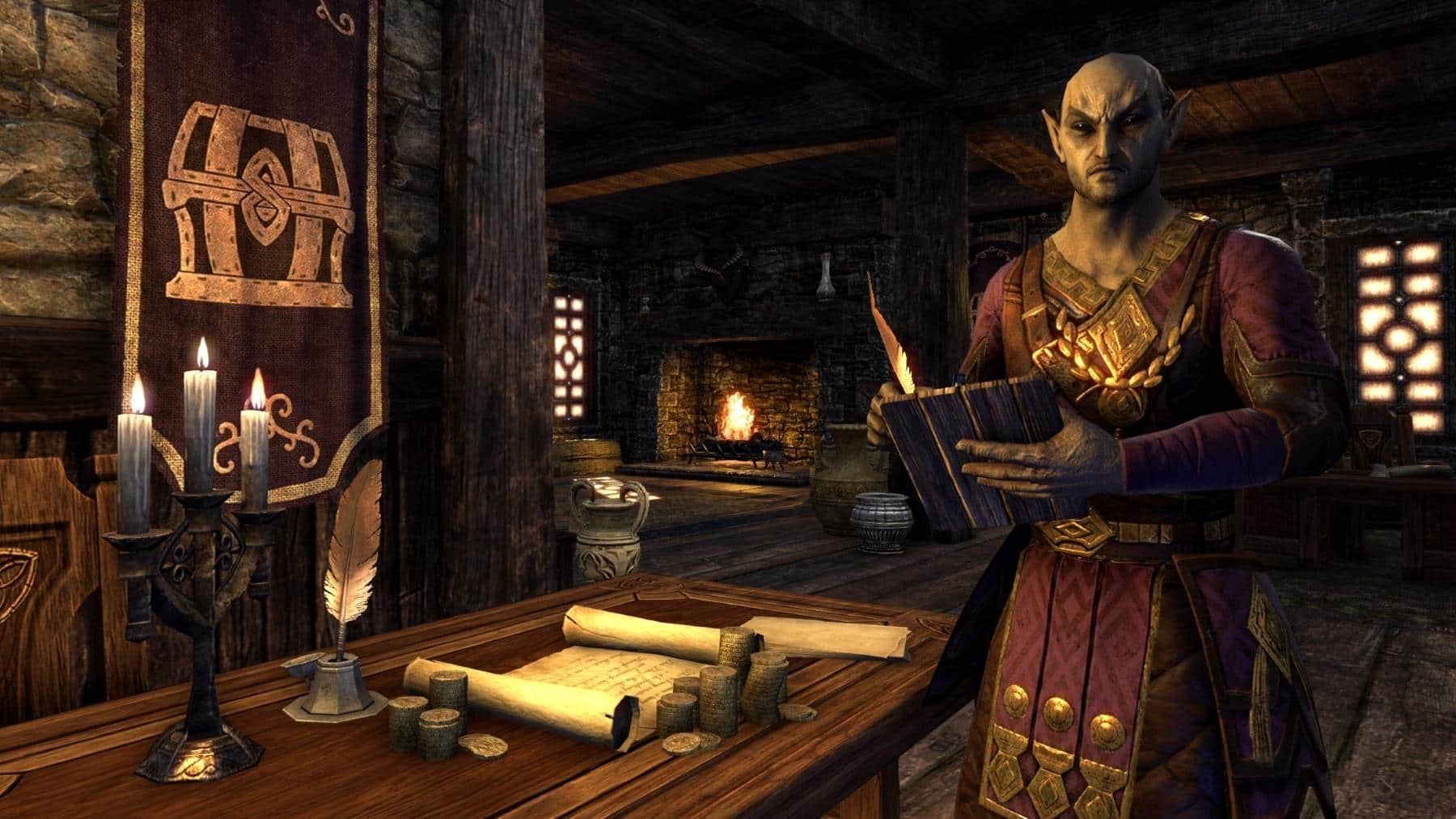
Todos os seus personagens (independentemente da aliança deles) compartilham um banco comum que pode ser acessado através de banqueiros nas grandes cidades em Tamriel. Você também pode usar banqueiros para acessar seu banco da guilda!
Você pode atualizar seu espaço no banco conversando com um banqueiro, custando ouro. Você pode atualizá-lo 18 vezes.
Os materiais de artesanato armazenados em seu banco podem ser acessados diretamente nas estações de artesanato.
Ao interagir com o banqueiro será apresentada a seguinte tela:
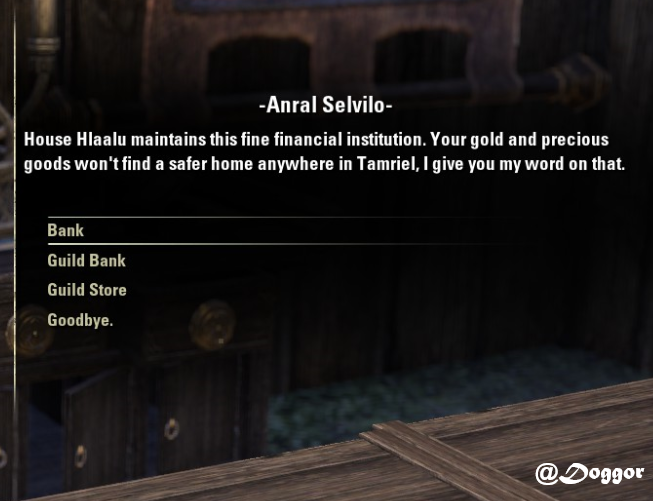
Ao selecionar Banco (Bank), você estará acessando sua conta pessoal, onde todos os seus personagens na mesma conta possuem acesso. Caso selecione Banco da Guilda (Guild Bank), você terá acesso a um banco onde todos os jogadores que estão na sua guilda podem colocar ou retirar itens, de acordo com as permissões concedidas pelos administradores da guilda.
Para retirar itens ou moedas em geral do banco, você utilizará a opção “Withdraw”, como na figura, basta clicar nela e em seguida remover os itens ou moedas que interessar.
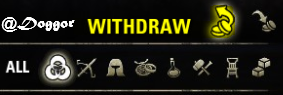
Para depositar utilize “Deposit”.
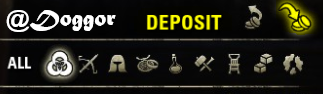
A terceira opção é a “Guild Store” (Loja da Guilda), onde você pode vender itens para os seus colegas ou comprar deles, se sua guilda tem uma “loja física” em Tamriel, você poderá vender para ainda mais pessoas, mas este é um assunto para um outro guia.
Para pesquisar itens na loja da guilda, basta você digitar o nome em “Item Name” no canto esquerdo próximo ao nome da sua guilda.
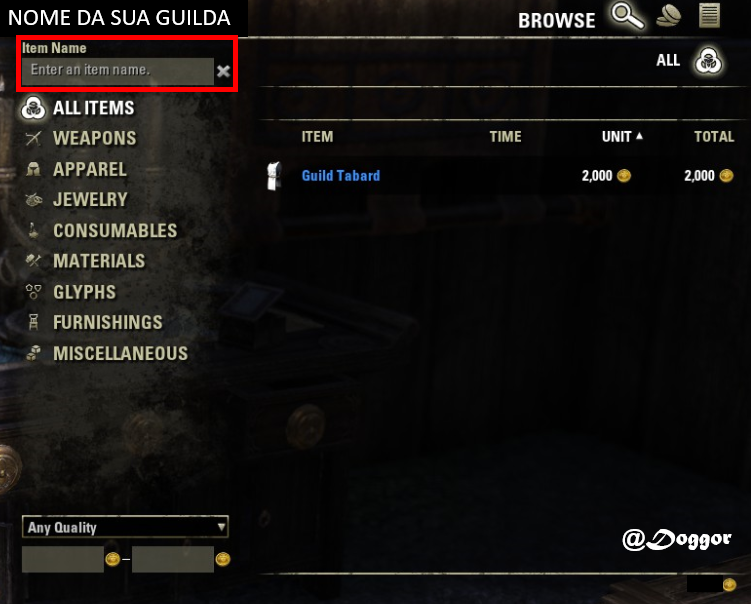
Ou refinar sua busca pelas opções a esquerda, como por exemplo selecionando “Weapons>One Handed>Axe.

E depois clicando em “R Start Search”, conforme a imagem, ou apertando “R” no teclado.
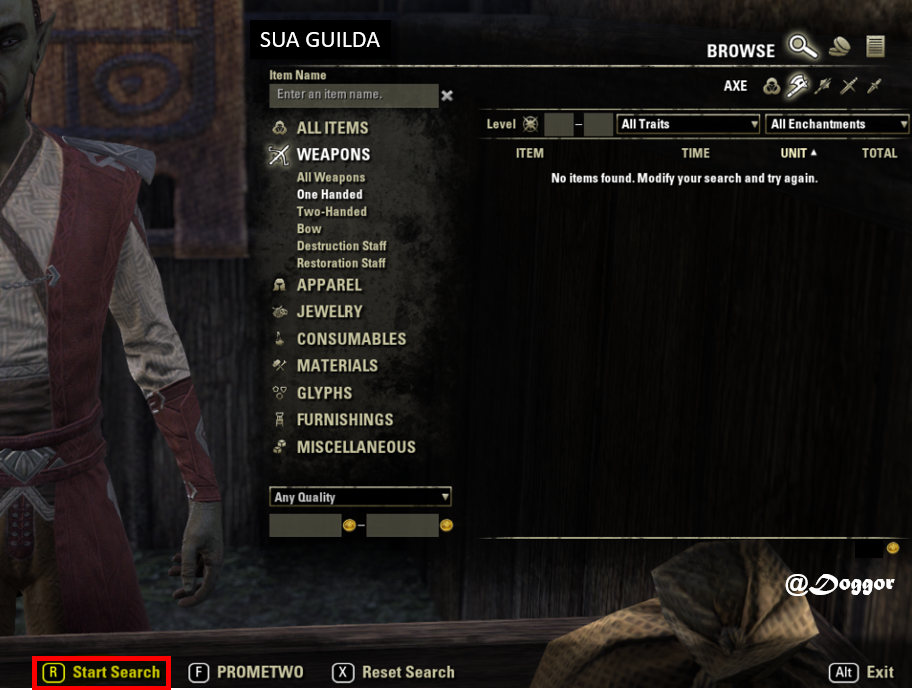
Para comprar o item basta clicar duas vezes sobre e depois em “Buy” ou aperte E.
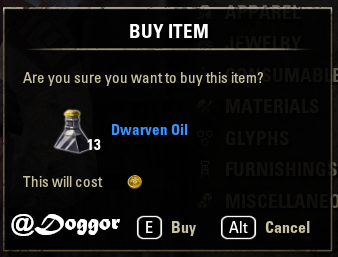
O que for comprado na loja da sua guilda ou em outras trades guilds, será enviado para você por correio, esta carta pode demorar um pouco, caso demore muito, se teletransporte para algum lugar ou deslogue e logue novamente que a carta chegará.
Para vender um item clique em “Sell”.
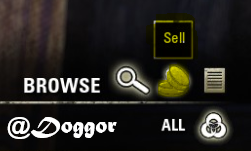
1 – Selecione o item que quer vender.
2 – Ele irá aparecer no lado direito.
3 – Defina um preço
4 – Clique em “R List Item” ou aperte “R”.
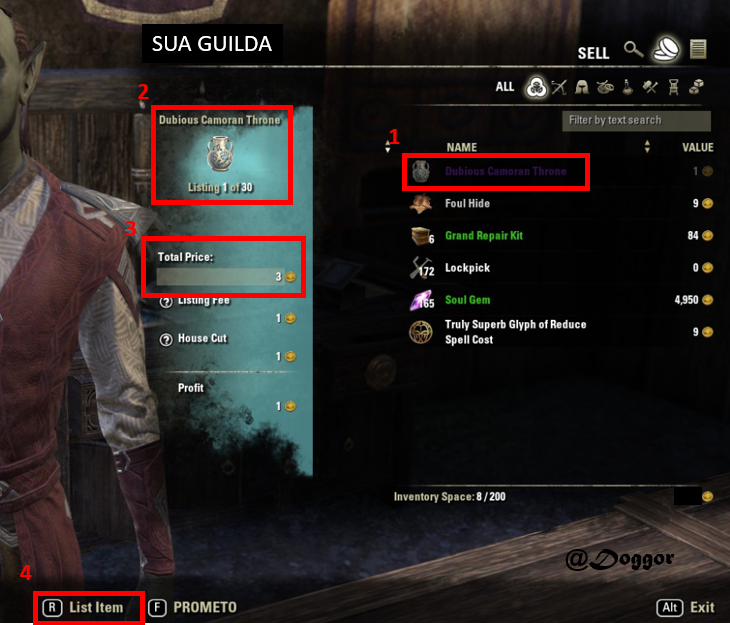
Pronto, seu item foi colocado a venda!
Tem perguntas adicionais sobre o jogo? Você pode conferir nossos demais guias, deixar um comentário aqui ou entrar em nossos canais:
Lives do Panda dos Games
Panda dos Games no YT
Grupo Brasil TESO no FB
Página da Guilda PROMETO no FB
Página da Guilda PROMETO na Steam
Discord da PROMETO
Retorne ao início do guia.
Baseado no seguinte artigo:
NEW PLAYER GUIDE: INVENTORY & ITEMS








1 comentário